แก้ไข: แชร์ตำแหน่งของฉันไม่ทำงานบน iPhone
เผยแพร่แล้ว: 2022-08-27หากคุณต้องการแก้ไขปัญหาการแชร์ตำแหน่งของฉันที่ไม่ทำงานบน iPhone ให้อ่านคู่มือฉบับสมบูรณ์เพื่อค้นหาวิธีแก้ปัญหาที่ดีที่สุด
แชร์ตำแหน่งของฉันเป็นคุณสมบัติที่น่าทึ่งที่มีอยู่ใน Apple iPhone เช่นเดียวกับชื่อ แชร์ตำแหน่งของฉัน อนุญาตให้แชร์สถานะแบบเรียลไทม์ของตำแหน่งกับสมาชิกในครอบครัว เพื่อน และผู้ใช้ iPhone คนอื่นๆ ได้อย่างง่ายดาย คุณลักษณะนี้มีประโยชน์มากสำหรับพ่อแม่และผู้ปกครองที่น่าเป็นห่วง อย่างไรก็ตาม คนอื่นๆ ยังสามารถใช้คุณลักษณะนี้เพื่อให้การอัปเดตตำแหน่งแบบเรียลไทม์แก่ผู้มีส่วนได้เสีย
คุณลักษณะนี้เป็นเหมือนพรที่ปลอมตัว แต่กลายเป็นอันตรายเช่นกันเมื่อหยุดทำงาน ผู้ใช้จำนวนมากรายงานว่าพบข้อผิดพลาด Share My Location ไม่ทำงานบนข้อผิดพลาดของ iPhone ปัญหานี้เกิดขึ้นได้บ่อยและอาจปรากฏขึ้นอีกครั้งบนอุปกรณ์ของคุณ
อย่างไรก็ตาม ความถี่ไม่ได้กำหนดความซับซ้อน ปัญหาค่อนข้างง่ายที่จะแก้ไข ด้วยความช่วยเหลือของคู่มือนี้ เราจะนำเสนอวิธีการที่ดีที่สุดในการแก้ปัญหา iPhone Share My Location ไม่ทำงานผิดพลาด สิ่งที่คุณต้องทำคือดูบทความฉบับเต็มและทำตามขั้นตอนที่อธิบายไว้เพื่อแก้ไขข้อผิดพลาด ลองดูที่เดียวกันด้านล่าง
วิธีแก้ไขการแชร์ตำแหน่งของฉันไม่ทำงานบน iPhone
ด้านล่างนี้คือวิธีที่ทดลองและทดสอบแล้วบางส่วนเพื่อแก้ไขข้อผิดพลาด Share My Location ไม่ทำงานบนข้อผิดพลาดของ iPhone คุณควรปฏิบัติตามวิธีการทั้งหมดอย่างต่อเนื่องจนกว่าปัญหาจะได้รับการแก้ไขอย่างถาวร อย่างไรก็ตาม คุณควรลองใช้วิธีแก้ปัญหาพื้นฐานที่มีให้ด้านล่างก่อนที่จะไปยังวิธีแก้ปัญหาจริงและหลัก
สิ่งแรกอันดับแรก: แชร์ตำแหน่งของฉัน เวอร์ชัน iPhone ไม่ทำงาน
ประการแรก หากปัญหาการแชร์ตำแหน่งของฉันไม่ทำงานบน iPhone ปรากฏบนอุปกรณ์ของคุณ คุณควรลองใช้วิธีแก้ไขปัญหาง่ายๆ ก่อน วิธีแก้ปัญหาเหล่านี้เป็นตัวแก้ไขปัญหาพื้นฐานที่แก้ไขปัญหาทั้งหมดที่เกิดจากข้อผิดพลาดชั่วคราว ด้านล่างนี้คือบางส่วน:
สลับเปิดและปิดโหมดเครื่องบิน:
คุณควรลองเปิดและปิดโหมดเครื่องบินเพื่อแก้ไขข้อผิดพลาดตำแหน่งการแชร์ของ iPhone ไม่ทำงาน วิธีนี้ทำให้เครือข่ายสามารถรีสตาร์ทและเชื่อมต่อกับอุปกรณ์ของคุณอีกครั้ง ดังนั้น ฟีเจอร์แชร์ตำแหน่งของฉันจะทำงานอย่างสมบูรณ์หลังจากนี้ ทำตามขั้นตอนด้านล่างเพื่อเปิดและปิดโหมดเครื่องบินบน iPhone:
- เรียกใช้ ศูนย์ควบคุมโดยเลื่อนลงที่ส่วนบนขวาของหน้าจอ
- แตะที่ โลโก้เครื่องบิน
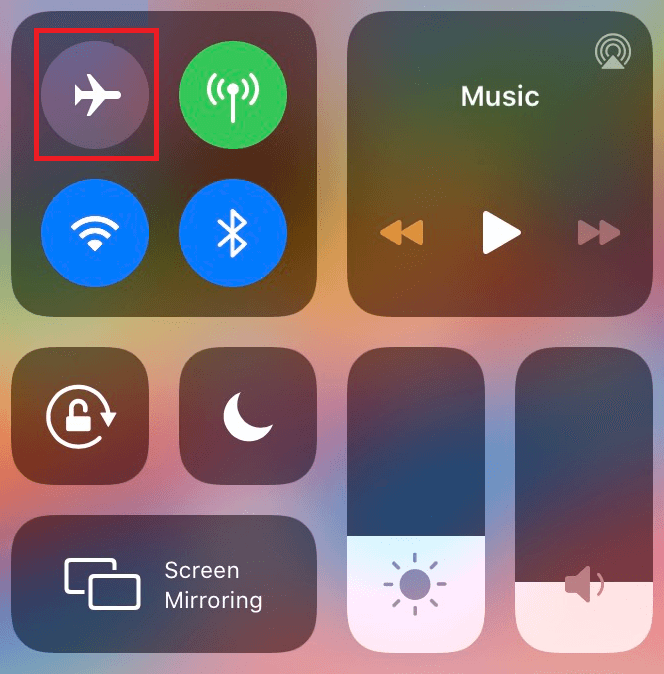
- รอสองสามวินาที 10 วินาทีก็เพียงพอแล้วแตะ โลโก้เครื่องบิน อีกครั้งเพื่อปิดโหมด
รีสตาร์ทอุปกรณ์ของคุณ
การรีสตาร์ทอย่างง่ายทำได้ไกล เมื่อรีสตาร์ทอุปกรณ์ คุณสามารถกำจัดข้อผิดพลาดชั่วคราวและเรียกใช้อุปกรณ์ได้อย่างสมบูรณ์แบบ การรีสตาร์ทจะปิดบริการและแอปที่ขัดจังหวะทั้งหมดบนอุปกรณ์ของคุณด้วย ดังนั้น คุณควรลองรีสตาร์ทอุปกรณ์เพื่อดำเนินการต่อ ทำตามขั้นตอนด้านล่างเพื่อทราบวิธีการรีสตาร์ท iPhone:
- กด ปุ่มเปิดปิด สองสามวินาที
- แตะที่ตัวเลือกเพื่อ รีสตาร์ท อุปกรณ์
เพียงเท่านี้ ขั้นตอนง่ายๆ นี้จะช่วยให้คุณกำจัดข้อผิดพลาดที่แชร์ตำแหน่งบน iPhone ที่ไม่ทำงานได้อย่างง่ายดาย
อัปเดตอุปกรณ์และซอฟต์แวร์
สุดท้าย โซลูชันพื้นฐานอื่นที่คุณสามารถลองแก้ไขข้อผิดพลาด Share My Location คือการอัปเดตซอฟต์แวร์ iPhone วิธีนี้จะช่วยให้อุปกรณ์ของคุณกำจัดจุดบกพร่องทั้งหมดในระบบและแก้ไข Share My Location ไม่ทำงานบน iPhone ในการอัปเดตอุปกรณ์และซอฟต์แวร์ของอุปกรณ์เป็น iOS ล่าสุด ให้ทำตามขั้นตอนเหล่านี้:
- เปิด App Store บนอุปกรณ์ของคุณ
- แตะที่ส่วนที่แสดง บัญชี ของคุณ
- ใต้ Upcoming Automatic Updates ให้แตะที่ปุ่มชื่อ Update All

แก้ไข 1: เปิดใช้งานการเข้าถึงตำแหน่งบนอุปกรณ์ของคุณ
ทางออกแรกและชัดเจนที่สุดในการแก้ไขปัญหา iPhone Share My Location ไม่ทำงาน Error คือการเปิดใช้งาน Location Services ในการตั้งค่าของอุปกรณ์ หากบริการระบุตำแหน่งถูกปิดใช้งาน อุปกรณ์จะไม่สามารถบันทึกหรือแชร์ตำแหน่งทางภูมิศาสตร์ที่แน่นอนของอุปกรณ์ได้ ดังนั้นการเปิดใช้งานแบบเดียวกันจึงค่อนข้างสำคัญ
ทำตามขั้นตอนด้านล่างเพื่อเปิดใช้งาน Location Services หากการแชร์ตำแหน่งไม่ทำงาน iPhone:
- เปิดการ ตั้งค่า อุปกรณ์ของคุณ
- เลื่อนลงแล้วแตะ ความเป็นส่วนตัว
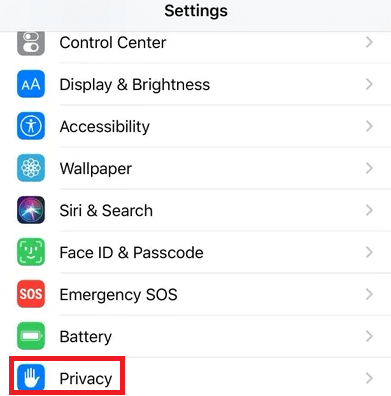
- เปิดการ ตั้งค่าบริการตำแหน่ง เพื่อดำเนินการต่อ

- สลับไป ที่ตัวเลือก บริการตำแหน่ง ถ้าปิดการใช้งาน
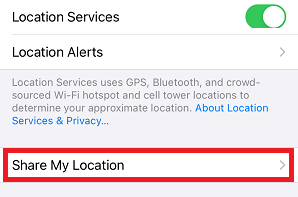
ตอนนี้ลองส่งตำแหน่งให้ใครก็ได้และดูว่าปัญหาปรากฏขึ้นอีกหรือไม่ หากเปิดใช้งานตำแหน่งแล้วหรือตำแหน่งการแชร์บน iPhone ยังไม่มีปัญหาในการทำงาน ให้ทำตามวิธีแก้ไขถัดไป

อ่านเพิ่มเติม: แอพติดตามตำแหน่งที่ดีที่สุดสำหรับ Android และ iOS
แก้ไข 2: ลงชื่อเข้าใช้บัญชี Apple ของคุณ
วิธีแก้ปัญหาถัดไปในการแก้ไขข้อผิดพลาด Share My Location ไม่ทำงานบน iPhone คือการลงชื่อเข้าใช้ Apple ID ของคุณ หากบัญชีของคุณไม่ได้เข้าสู่ระบบ โทรศัพท์ของคุณจะไม่สามารถเข้าถึงตำแหน่งของคุณหรือแบ่งปันโดยใช้คุณสมบัติแบ่งปันตำแหน่งของฉัน ทำตามขั้นตอนด้านล่างที่จะช่วยคุณในการลงชื่อเข้าใช้:
- เปิดแอป การตั้งค่า บนอุปกรณ์ของคุณ
- คลิกที่ส่วนบนที่เขียนว่า ลงชื่อเข้าใช้ iPhone ของคุณ
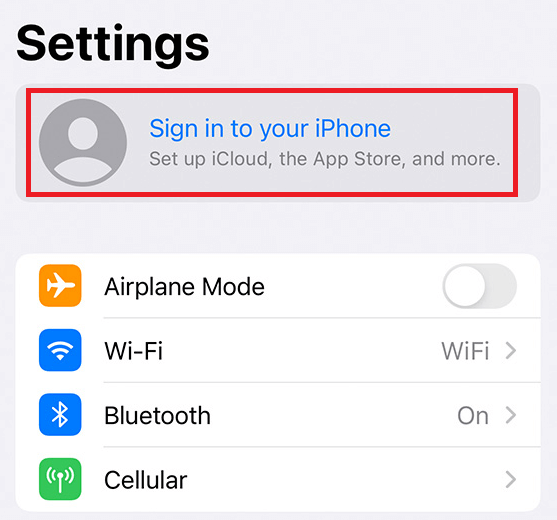
- ในหน้าถัดไป ให้ระบุ ข้อมูลประจำตัว Apple Id ของคุณและลงชื่อเข้าใช้บัญชี คุณยังสร้างบัญชีใหม่ได้หากไม่มีบัญชีอยู่แล้ว
- ตอนนี้ คุณอาจต้อง ปฏิบัติตาม Fix 1 ด้านบนเพื่อดำเนินการต่อ
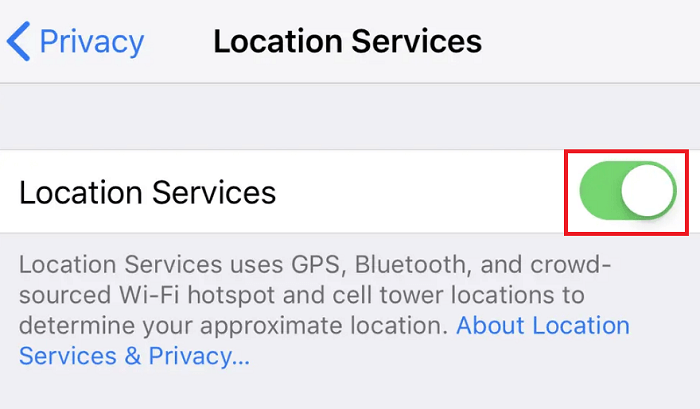
วิธีนี้จะช่วยให้คุณแชร์ตำแหน่งกับผู้อื่นได้อย่างง่ายดาย หากตำแหน่งการแชร์บน iPhone ยังไม่ทำงาน ให้ทำตามวิธีแก้ไขถัดไป
แก้ไข 3: แก้ไขข้อ จำกัด ของเนื้อหาและความเป็นส่วนตัว
การแก้ไขปัญหาที่เกี่ยวข้องกับการแชร์ตำแหน่งของฉันที่ไม่ทำงานบน iPhone ครั้งต่อไปคือการแก้ไขข้อ จำกัด ด้านเนื้อหาและความเป็นส่วนตัว ส่วนการจำกัดเนื้อหาและความเป็นส่วนตัวของ iPhone เกี่ยวข้องกับการจำกัดและควบคุมการเข้าถึงคุณสมบัติต่างๆ การจำกัดเนื้อหาและความเป็นส่วนตัวที่ผิดพลาดอาจทำให้เกิดปัญหาตำแหน่งสำหรับระบบของคุณ ทำตามขั้นตอนด้านล่างเพื่อทราบสิ่งที่คุณต้องเปลี่ยนแปลง:
- เปิดแอป การตั้งค่า บนอุปกรณ์ของคุณ
- แตะที่การตั้งค่า เวลาหน้าจอ เพื่อดำเนินการต่อ
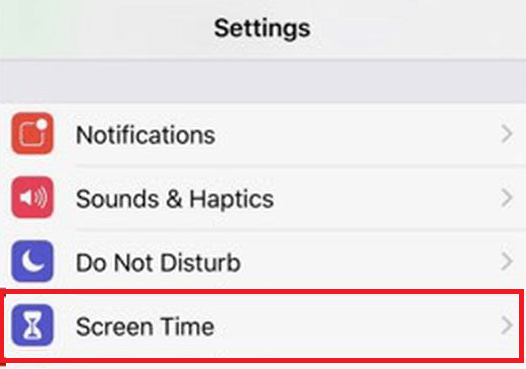
- เลื่อนลงและเลือกการ จำกัดเนื้อหาและความเป็นส่วนตัว คุณอาจต้องป้อนข้อมูลรับรองการเข้าสู่ระบบ Apple ID หรือ PIN 4 หลักสำหรับเวลาหน้าจอ
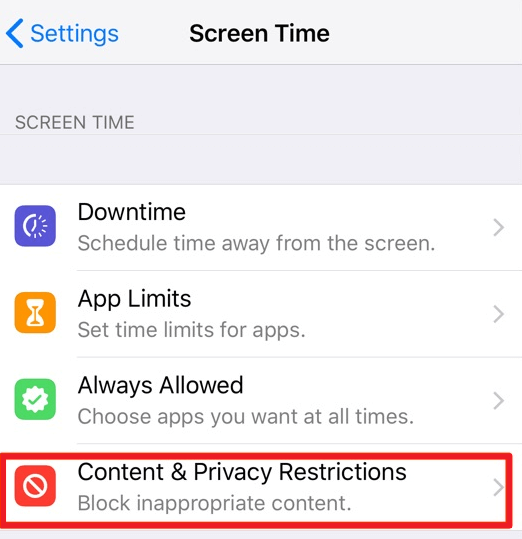
- มองหา หมวดหมู่ความเป็นส่วนตัว ของข้อจำกัดเนื้อหาและความเป็นส่วนตัว

- แตะที่บริการตำแหน่งเพื่อดำเนินการต่อ
- เลือกตัวเลือก อนุญาตการเปลี่ยนแปลง และ เปิดใช้งานบริการตำแหน่ง
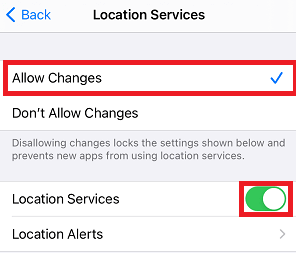
- จากนั้นแตะ แชร์ตำแหน่งของฉัน
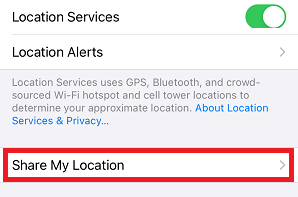
- สุดท้าย สลับไปที่แชร์ตำแหน่งของฉัน
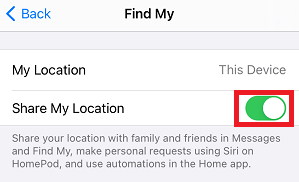
นี่คือวิธีที่คุณสามารถอนุญาตให้อุปกรณ์และบริการแชร์ตำแหน่งของ iPhone เข้าถึงตำแหน่งของอุปกรณ์ของคุณเพิ่มเติม หากข้อผิดพลาดการแชร์ตำแหน่งของ iPhone ไม่ทำงาน ให้ทำตามวิธีแก้ไขปัญหาถัดไป
อ่านเพิ่มเติม: วิธีตัดการเชื่อมต่อ iPhone จาก Mac
แชร์ตำแหน่งของฉันไม่ทำงานบน iPhone: แก้ไข
ข้างต้นเราได้ดูวิธีที่ดีที่สุดในการแก้ไข iPhone แชร์ตำแหน่งของฉันที่ไม่ทำงาน การแก้ไขที่ให้ไว้ด้านบนนั้นค่อนข้างง่ายในการปฏิบัติตาม และยังช่วยให้คุณใช้คุณสมบัติแบ่งปันตำแหน่งของฉันได้อย่างง่ายดาย เมื่อคุณดำเนินการตามวิธีการที่ให้ไว้ในคู่มือนี้แล้ว คุณสามารถแชร์สถานะแบบเรียลไทม์ของตำแหน่งกับผู้ใช้ iPhone ที่จำเป็นทั้งหมดได้อย่างง่ายดาย
หลังจากที่คุณปรับใช้การแก้ไขสำหรับ Share My Location ที่ไม่ทำงานบน iPhone คุณจะไม่ประสบปัญหาแม้ว่าจะปรากฏขึ้นซ้ำๆ นอกจากนี้ แม้ว่าจะมีวิธีแก้ไขปัญหาไว้ให้คุณเพื่อใช้คุณลักษณะแชร์ตำแหน่งของฉัน แต่ปัญหาเกี่ยวกับ Find My Phone ก็จะได้รับการแก้ไขด้วยโซลูชันเหล่านี้ด้วย
เราหวังว่าโซลูชันที่ให้ไว้ข้างต้นจะเป็นประโยชน์สำหรับคุณ หากคุณมีคำถามใด ๆ ที่เกี่ยวข้องกับการแชร์ตำแหน่งของฉันที่ไม่ทำงานบน iPhone เราอยู่ที่นี่เพื่อคุณ คุณสามารถใช้ส่วนความคิดเห็นด้านล่างเพื่อถามคำถามเกี่ยวกับคู่มือนี้ เขียนคำถามของคุณโดยละเอียด แล้วเราจะให้วิธีแก้ปัญหาที่มีประสิทธิภาพสำหรับสิ่งเดียวกัน นอกจากนี้ คุณยังสามารถให้คำแนะนำแก่เราได้
โปรดแจ้งให้เราทราบว่าโซลูชันใดทำงานเพื่อแก้ไขข้อผิดพลาด Share My Location ไม่ทำงานบนข้อผิดพลาดของ iPhone อย่าลืมสมัครรับจดหมายข่าวของเราหากคุณชอบบทความนี้ วิธีนี้จะทำให้คุณได้รับข้อมูลล่าสุดเสมอด้วยคำแนะนำ แนวทางแก้ไข บทวิจารณ์ บทความ และสิ่งที่ไม่ได้โพสต์บนบล็อก Techpout แสดงความรักและแบ่งปันโพสต์เช่นกัน
เราขอขอบคุณจากใจ
